Kako omogočiti ali onemogočiti samodejno izpolnjevanje v brskalniku Google Chrome za osebne računalnike in mobilne naprave
Miscellanea / / July 07, 2022
Ste naveličani vnašanja osebnih podatkov vsakič, ko izpolnite obrazec ali opravite spletni nakup? Funkcija samodejnega izpolnjevanja Google Chroma vam lahko prihrani čas in trud. Samodejno lahko izpolni podrobnosti, kot so gesla, naslovi, telefonske številke in celo podatki o kreditni kartici.

Če vas zanima, kako uporabljati Chromova funkcija samodejnega izpolnjevanja v vaši napravi, vam bo ta objava pokazala korake za omogočanje in onemogočanje samodejnega izpolnjevanja v brskalniku Google Chrome za računalnike in mobilne naprave. Torej, brez nadaljnjega odlašanja, pojdimo takoj.
Kako omogočiti ali onemogočiti samodejno izpolnjevanje v brskalniku Google Chrome (v računalniku)
Ne glede na to, ali želite prvič nastaviti funkcijo samodejnega izpolnjevanja ali jo želite za vedno onemogočiti, je dostop do Chromovih nastavitev samodejnega izpolnjevanja precej preprost. V sistemih Windows in Mac lahko uporabite naslednje korake.
Korak 1: Odprite Google Chrome v računalniku. V zgornjem desnem kotu kliknite ikono menija s tremi pikami in na seznamu izberite Nastavitve.

2. korak: V levi stranski vrstici kliknite Samodejno izpolnjevanje.

3. korak: Na vaši desni strani boste videli tri možnosti: Gesla, Načini plačila in Naslovi ter več. Izberite element samodejnega izpolnjevanja, ki ga želite omogočiti ali onemogočiti.

Omogoči ali onemogoči samodejno izpolnjevanje gesel
Najprej raziščimo gesla. Če želite omogočiti samodejno izpolnjevanje gesel, preklopite stikalo poleg možnosti »Ponudi shranjevanje gesel«. Po želji lahko lahko tudi omogočite funkcijo samodejne prijave in omogočite Chromu, da vas samodejno prijavi z uporabo shranjenih gesla.

Ko ga omogočite, bo Chrome ponudil možnost shranjevanja gesel vsakič, ko se prijavite na spletno mesto.
Če želite kadar koli onemogočiti samodejno izpolnjevanje gesel, izklopite stikalo poleg možnosti »Ponudi shranjevanje gesel« in »Samodejna prijava«.
Omogočite ali onemogočite samodejno izpolnjevanje za plačilna sredstva
Če želite omogočiti ali onemogočiti samodejno izpolnjevanje za plačilna sredstva v Chromu, uporabite preklopno stikalo poleg možnosti »Shrani in izpolni plačilna sredstva«. Z gumbom Dodaj lahko ročno shranite podatke o debetni ali kreditni kartici.

Omogočite ali onemogočite samodejno izpolnjevanje za naslove in več
Če želite omogočiti ali onemogočiti samodejno izpolnjevanje naslovov v Chromu, uporabite preklopno stikalo poleg možnosti »Shrani in izpolni naslove«. To omogoča Chromu, da shrani in samodejno izpolni vaše podatke, kot so naslov, regija, telefonska številka, e-poštni naslov in drugo.

Kako omogočiti ali onemogočiti samodejno izpolnjevanje v brskalniku Google Chrome (v mobilni napravi)
Chromova funkcija samodejnega izpolnjevanja je na voljo tudi v njegovi mobilni aplikaciji in deluje na enak način kot na namizju. Poleg tega, če uporabljate isto Googlov račun v računalniku in mobilni napravi bo Chrome samodejno sinhroniziral vse vaše podatke za samodejno izpolnjevanje. Vendar pa lahko to vedno spremenite tako, da spremenite nastavitve sinhronizacije v Chromu.
Za predstavitev postopka omogočanja in onemogočanja samodejnega izpolnjevanja v Chromu smo uporabili telefon Android, vendar lahko uporabite naslednje korake tudi v Chromu za iOS.
Korak 1: Odprite Google Chrome v telefonu. Tapnite ikono menija s tremi pikami v zgornjem desnem kotu in na seznamu izberite Nastavitve.


2. korak: V razdelku Osnove boste videli tri možnosti samodejnega izpolnjevanja: Gesla, Načini plačila, Naslovi in več. Poglejmo, kako jih lahko konfigurirate.

Omogoči ali onemogoči samodejno izpolnjevanje gesel
Če želite konfigurirati samodejno izpolnjevanje gesel, pojdite na Gesla in uporabite preklop Shrani gesla v naslednjem meniju. Vsa vaša shranjena gesla bodo prikazana pod razdelkom Gesla.


Omogočite ali onemogočite samodejno izpolnjevanje za plačilna sredstva
Če želite omogočiti ali onemogočiti samodejno izpolnjevanje za načine plačila, tapnite načini plačila na strani z nastavitvami. Nato uporabite preklopni gumb poleg možnosti »Shrani in izpolni načine plačila«, da omogočite ali onemogočite samodejno izpolnjevanje podatkov o debetni ali kreditni kartici.


Omogočite ali onemogočite samodejno izpolnjevanje za naslove in več
Nazadnje, če želite omogočiti ali onemogočiti samodejno izpolnjevanje za naslove, lahko uporabite preklop poleg možnosti »Shrani in izpolni naslove«. Vsi vaši shranjeni naslovi, telefonske številke in e-poštni naslovi bodo prikazani na tej strani.
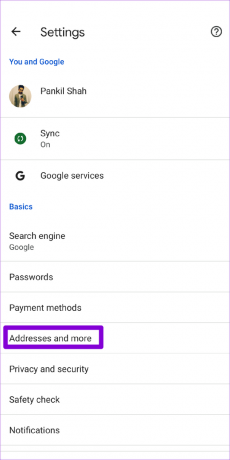

Polnjenje praznin
Uporaba Chromove funkcije samodejnega izpolnjevanja lahko na mizo prinese veliko udobja. Ne le pospeši izpolnjevanje obrazcev, ampak tudi si zapomni gesla za vsa vaša priljubljena spletna mesta. Poleg tega je omogočanje ali onemogočanje samodejnega izpolnjevanja precej preprosto, ne glede na to, ali uporabljate Google Chrome v računalniku ali telefonu. Če pa v Chromu ne nameravate uporabljati samodejnega izpolnjevanja, lahko razmislite brisanje vseh shranjenih elementov samodejnega izpolnjevanja takoj z brisanjem podatkov brskanja v brskalniku Google Chrome.
Kakšno je vaše mnenje o Chromovi funkciji samodejnega izpolnjevanja? Se vam zdi uporabno? Sporočite nam v komentarjih spodaj.
Nazadnje posodobljeno 7. julija 2022
Zgornji članek lahko vsebuje pridružene povezave, ki pomagajo pri podpori Guiding Tech. Vendar to ne vpliva na našo uredniško integriteto. Vsebina ostaja nepristranska in verodostojna.

Napisal
Pankil je po poklicu gradbeni inženir, ki je svojo pot začel kot pisec pri EOTO.tech. Nedavno se je pridružil Guiding Tech kot samostojni pisec, da bi pokrival navodila, razlage, vodnike za nakup, nasvete in trike za Android, iOS, Windows in splet.



